ppt怎么绘制带有虚线的长方体? ppt长方体线条图的画法
时间:2021-05-15 来源:互联网
新建幻灯片,用到插入菜单形状的立方体,填充颜色设置为无填充颜色,用直线绘制直线,再改直线轮廓为虚线。
软件名称:Microsoft Office 2019 正式版 中文个人版/学生版(附批量授权) 64位软件大小:4.67MB更新时间:2018-09-26立即下载
软件名称:wps office 2019正式版 v11.1.0.10000 中文最新安装版软件大小:152MB更新时间:2020-09-17立即下载

1、打开桌面上的WPS 2019软件。

2、新建中选演示新建空白文档。

3、单击新建幻灯片,插入空白幻灯片。

4、单击插入菜单→形状→立方体。


5、文档中绘制出立方体,自动默认一种颜色。单击填充选无填充颜色。


6、插入菜单形状右击直线工具选锁定绘图模式,立方体中绘制出3条直线,位置可以微调。按键盘最左上角的Esc退出直线绘制。


7、选中一条直线后按住Shift键不放松再选其它2条直线,绘图菜单轮廓→虚线线型→选虚线类型。


以上就是ppt长方体线条图的画法,希望大家喜欢,请继续关注PHP爱好者。
相关推荐:
ppt怎么绘制规定大小的长方体?
PPT怎么给长方体制作映像效果?
PPT怎么制作几何图形色块拼图效果的封面?
相关阅读更多 +
-
 明日方舟凛御银灰该专精哪个技能 2026-01-02
明日方舟凛御银灰该专精哪个技能 2026-01-02 -
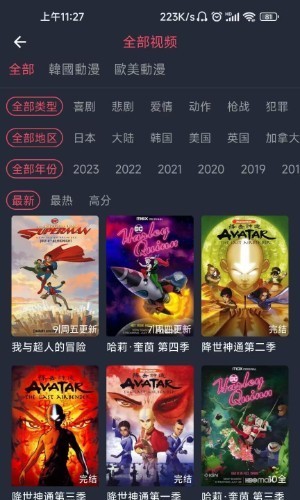 拷贝漫画app安卓版免费下载-喵趣漫画官方正版下载入口 2026-01-02
拷贝漫画app安卓版免费下载-喵趣漫画官方正版下载入口 2026-01-02 -
 内脏梗是什么梗?揭秘网络热词内脏梗的爆笑由来和用法,看完秒懂! 2026-01-02
内脏梗是什么梗?揭秘网络热词内脏梗的爆笑由来和用法,看完秒懂! 2026-01-02 -
 嘟嘟脸恶作剧新皮肤如何获取 2026-01-02
嘟嘟脸恶作剧新皮肤如何获取 2026-01-02 -
 魔法工艺阿瓦达啃大瓜怎么玩 2026-01-02
魔法工艺阿瓦达啃大瓜怎么玩 2026-01-02 -
 漫画书店模拟器如何下载安装 2026-01-02
漫画书店模拟器如何下载安装 2026-01-02
最近更新





